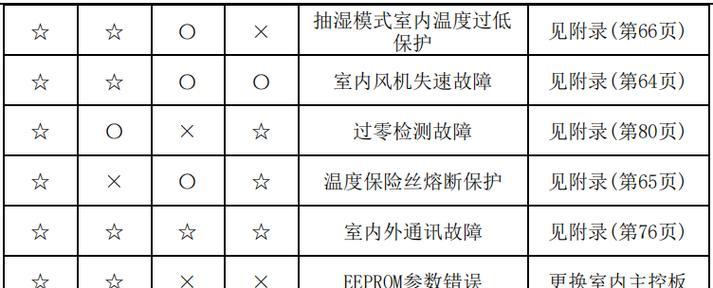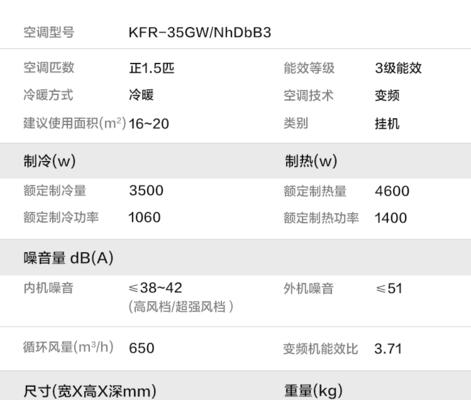随着科技的进步,电脑的功能越来越强大,但有时候我们还是需要额外的驱动来提升性能或解决一些问题。而将驱动安装到U盘上不仅方便携带,还可以在多台电脑上使用。本文将详细介绍如何使用驱动安装到U盘中。
一、检查U盘容量及格式化
1.1确保U盘容量足够:首先检查U盘容量是否足够,驱动的大小可能会占用较大空间。
1.2格式化U盘:如果U盘中有文件,请备份后进行格式化,确保U盘为空白状态。
二、下载并准备驱动程序
2.1确定需要安装的驱动类型:根据自己的需求确定需要下载和安装的驱动类型。
2.2在官方网站下载驱动程序:打开相关硬件或设备的官方网站,下载最新版本的驱动程序。
三、解压并备份驱动文件
3.1解压下载的驱动文件:使用解压软件将下载的驱动文件解压到一个临时文件夹中。
3.2备份驱动文件:将解压后的驱动文件复制到另一个安全的位置,以备将来使用。
四、插入U盘并创建文件夹
4.1插入U盘:将已经准备好的U盘插入电脑的USB接口中。
4.2创建驱动文件夹:在U盘根目录中创建一个新的文件夹,命名为“驱动”。
五、将驱动文件复制到U盘
5.1打开驱动文件所在的文件夹:找到之前解压的驱动文件所在的文件夹。
5.2选择并复制驱动文件:按住Ctrl键,依次选择需要复制的驱动文件,然后右键点击并选择复制。
5.3粘贴到U盘中的驱动文件夹:转到U盘根目录下的“驱动”文件夹,右键点击并选择粘贴。
六、安装前准备工作
6.1卸载旧版本驱动:如果之前安装过相同类型的驱动程序,请先卸载旧版本的驱动。
6.2选择适合自己操作系统的驱动程序:确保下载的驱动适用于您的操作系统版本。
七、安装驱动到目标电脑
7.1连接U盘到目标电脑:将已经准备好驱动的U盘插入需要安装驱动的电脑的USB接口。
7.2打开设备管理器:在Windows操作系统中,按下Win+X键,选择“设备管理器”打开设备管理器。
7.3定位需要安装驱动的设备:在设备管理器中找到需要安装驱动的设备,右键点击并选择“更新驱动程序”。
7.4选择手动安装驱动:在新弹出的窗口中选择“浏览计算机以查找驱动程序软件”选项。
7.5浏览U盘中的驱动文件夹:点击“浏览”,选择U盘中的驱动文件夹,并点击“确定”。
7.6安装驱动程序:按照提示完成驱动的安装过程。
八、重复安装步骤
8.1对于其他需要安装驱动的设备,重复步骤7中的操作,将驱动安装到相应的设备上。
九、测试驱动是否成功安装
9.1重新启动电脑:完成所有驱动的安装后,重新启动电脑以使驱动生效。
9.2测试设备是否正常工作:打开相关设备或硬件,确保其正常工作。
十、备份U盘中的驱动文件
10.1打开U盘根目录:插入U盘,打开U盘根目录。
10.2复制驱动文件:将U盘中的驱动文件夹复制到电脑中的一个安全位置,以备将来使用。
十一、更新驱动程序
11.1定期检查驱动更新:不定期检查官方网站是否有新版本的驱动程序可供下载。
11.2下载并安装新版本驱动:如有新版本驱动可用,下载并按照之前的步骤安装到U盘中。
十二、常见问题解决
12.1驱动安装失败的解决办法:如果驱动安装失败,请检查驱动是否与操作系统兼容,并重试安装。
12.2驱动不兼容的解决办法:如果发现驱动不兼容或不适用于您的设备,请下载适用于您设备型号和操作系统版本的驱动。
十三、注意事项
13.1驱动来源可信度:只从官方网站或可信的第三方网站下载驱动程序,以避免安全风险。
13.2及时备份驱动文件:定期备份U盘中的驱动文件,以免文件丢失导致无法安装。
十四、优势和不足
14.1优势:便携、可在多台电脑上使用、节省硬盘空间。
14.2不足:U盘容量有限、驱动程序更新较为繁琐。
十五、通过本文的步骤,您可以轻松地将驱动安装到U盘中,并方便地在多台电脑上进行使用。记得及时备份驱动文件,并定期检查并更新驱动程序,以保持电脑的良好性能和稳定运行。